導入実績
Smartphone Apps
Smartphone Apps
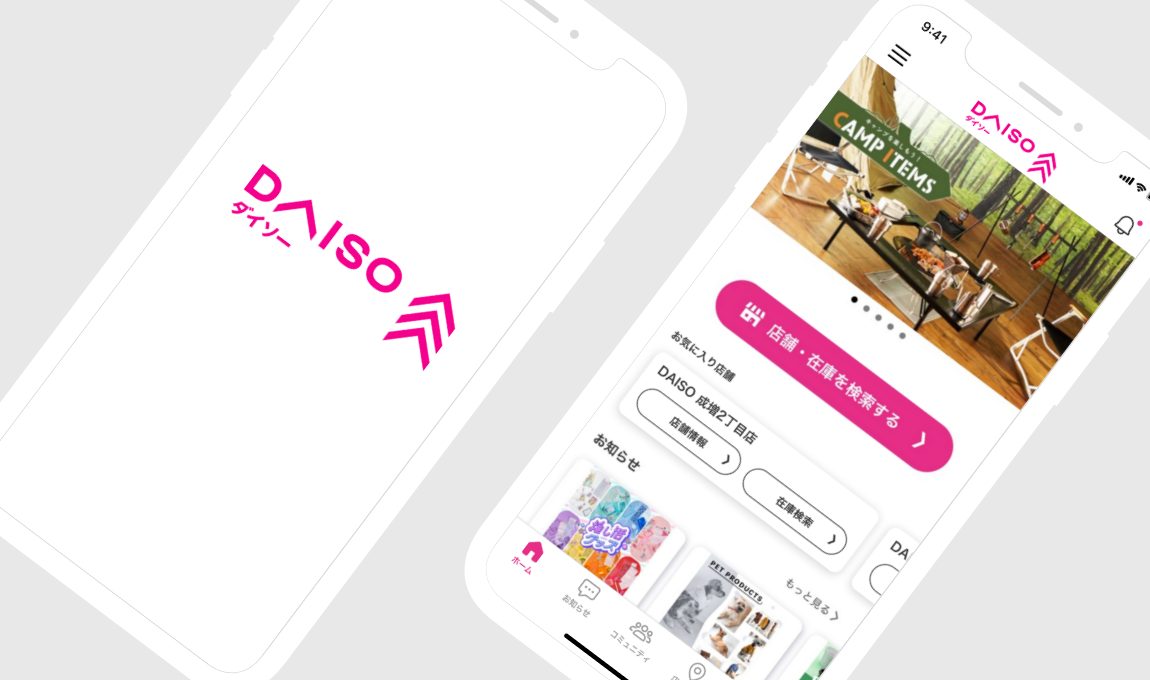
お探しの商品の在庫が店鋪にあるか、素早く調べることができ、最新情報や店舗検索もできる待望のアプリ。
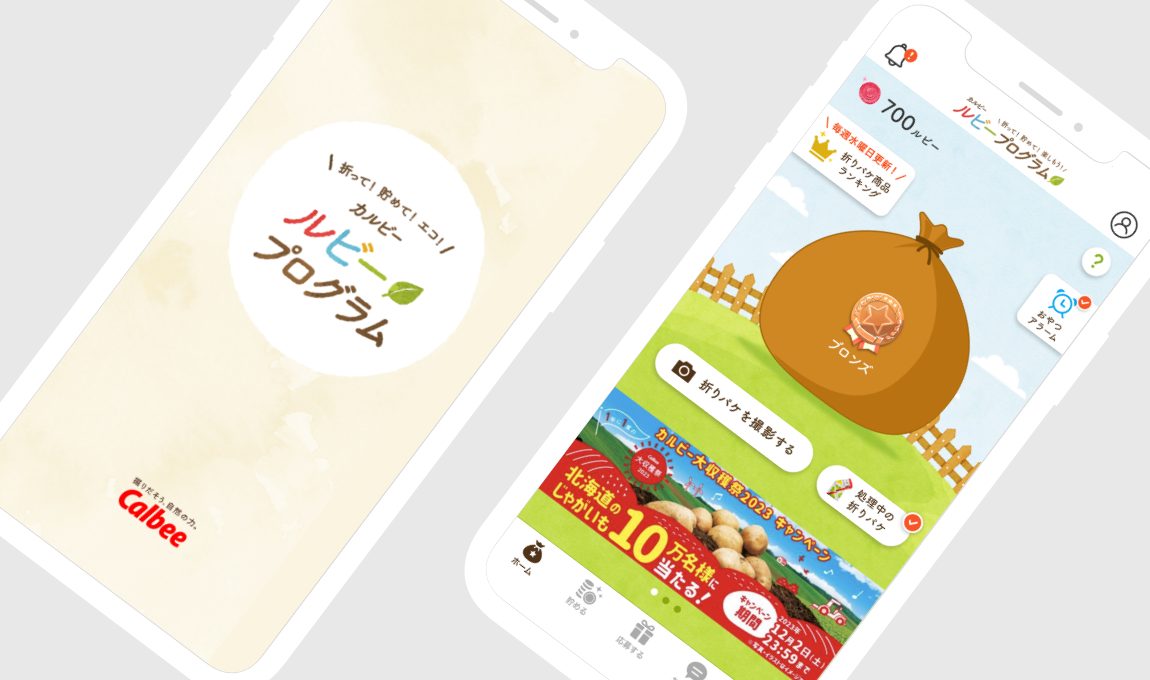
食べ終えた袋を折って撮影するとポイントが貯まり、様々なイベントにも応募ができる。

デジタル会員証が利用できるほかご自身の服が記録できコーディネートが登録できるアプリ。
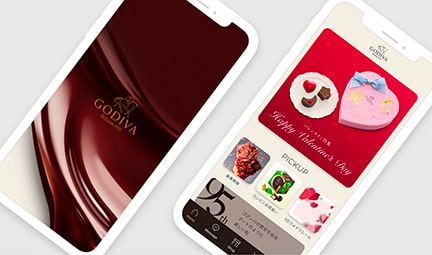
最新情報のお知らせやショップ検索、モバイルオーダーなど便利なサービスをご提供。
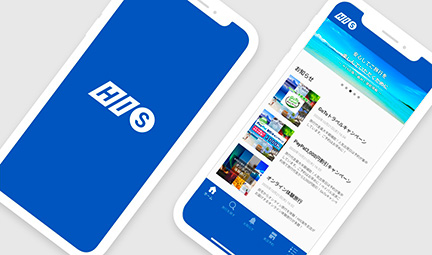
アプリ上からお好みの旅行プランが探せるほか、各営業所の来店予約もできる便利なアプリ
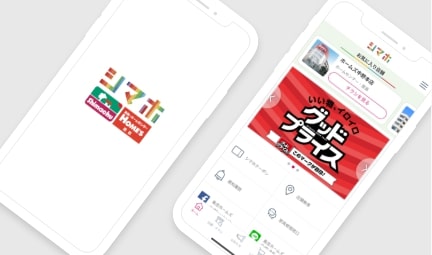
お気に入り店舗の最新チラシ、お知らせ、シマホクーポンなどが確認できる。
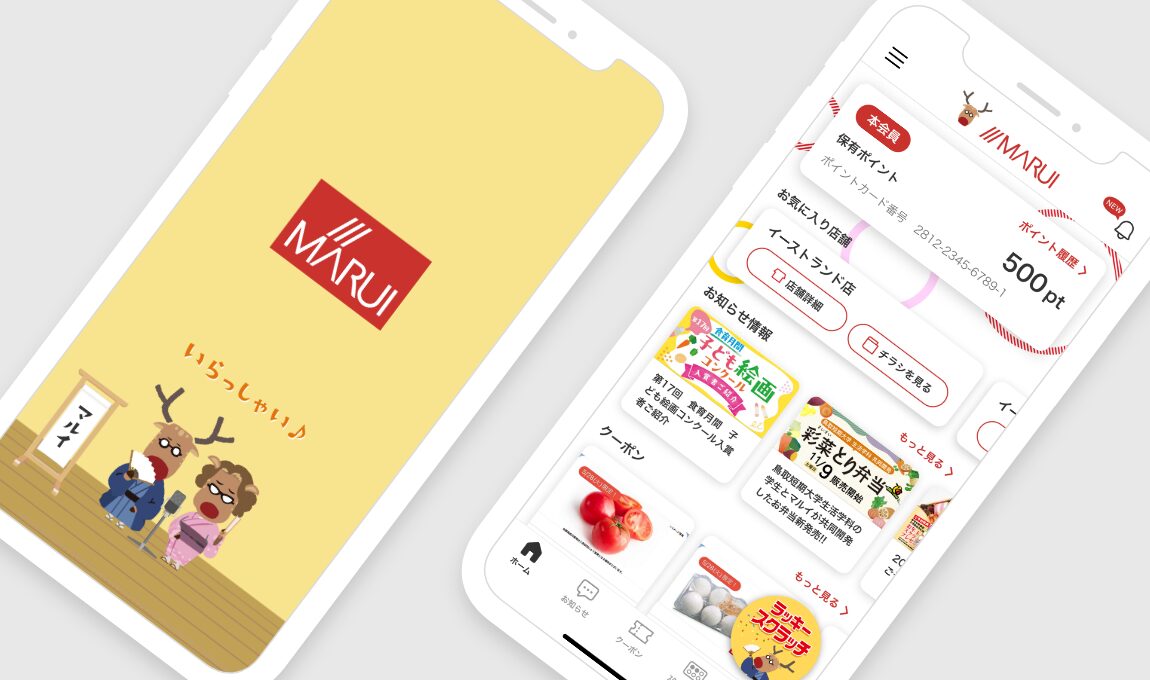
アプリ限定のお得なクーポンやスタンプカード、最新情報、チラシなど、マルイの今がわかる、便利でお得な公式アプリ
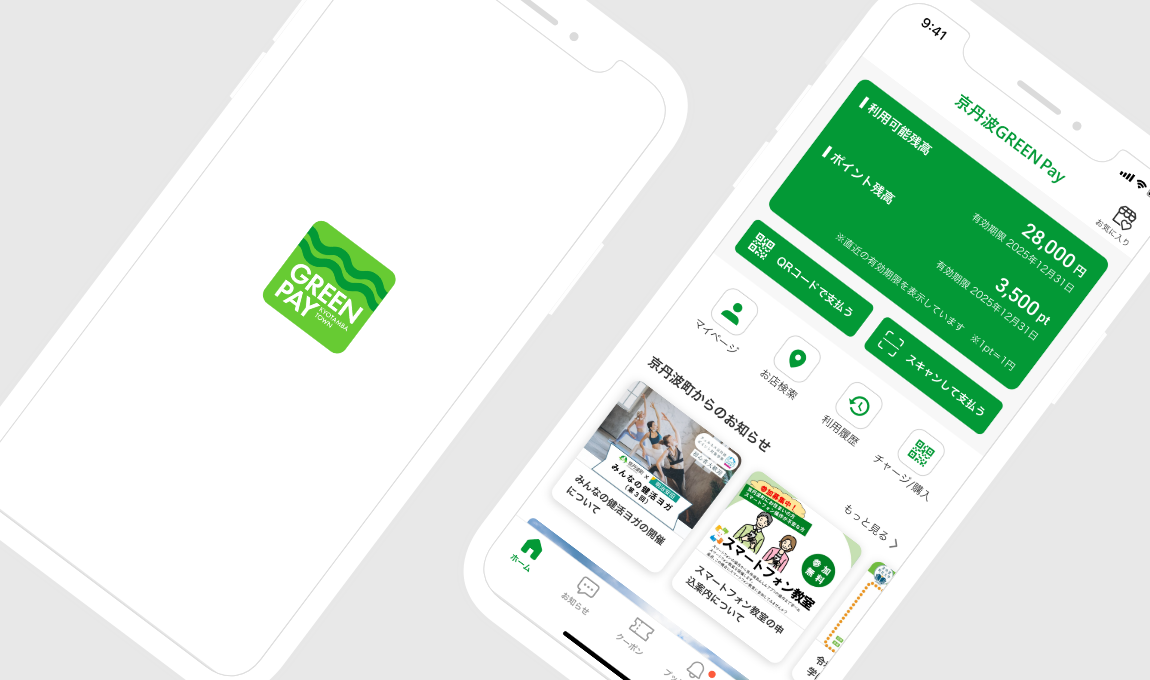
京丹波町内のお店でのスマートフォンでのお支払いに加えて、観光情報、イベント情報、お得なクーポンなど、便利なサービスを利用することが可能なデジタル地域通貨アプリ
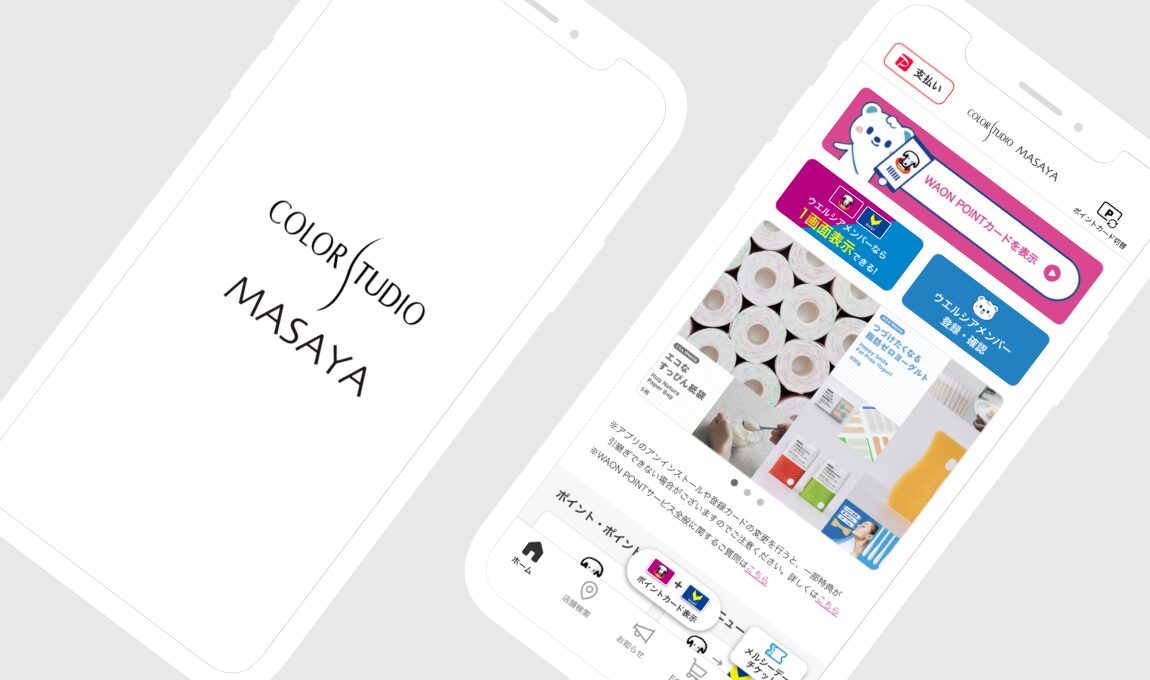
キャンペーン情報やお得なお知らせが届き、WAON POINT・Vポイントもダブルで貯ま るアプリ
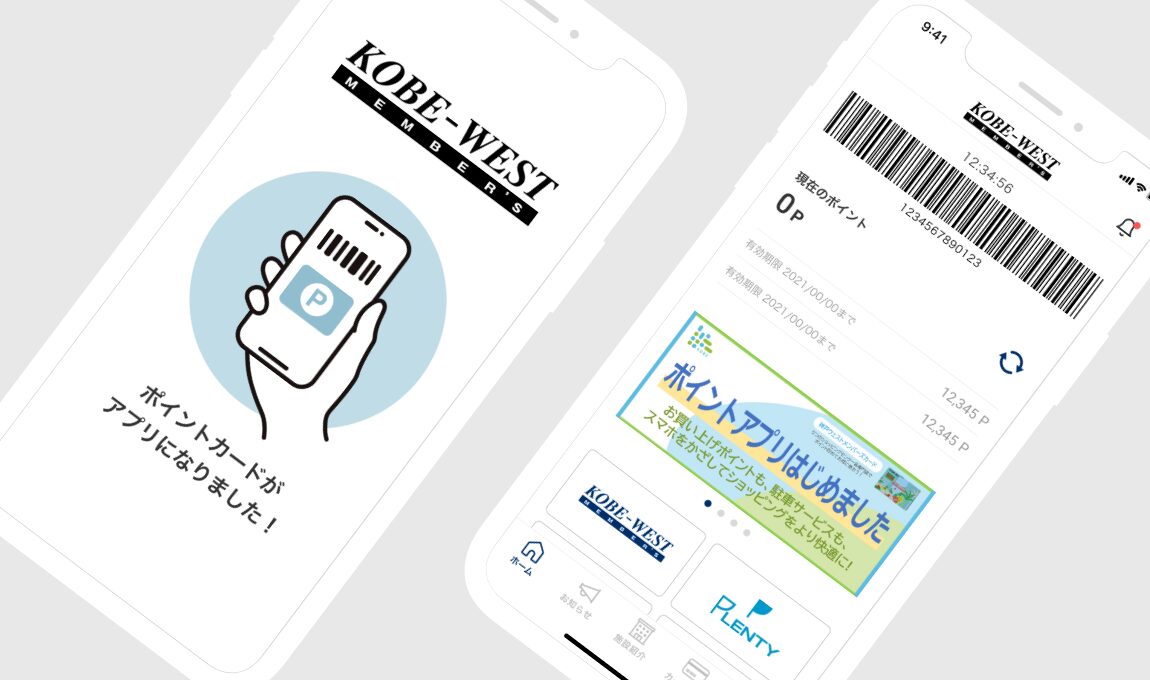
神戸市営地下鉄沿線の5つのショッピングセンターで共通利用ができるアプリ
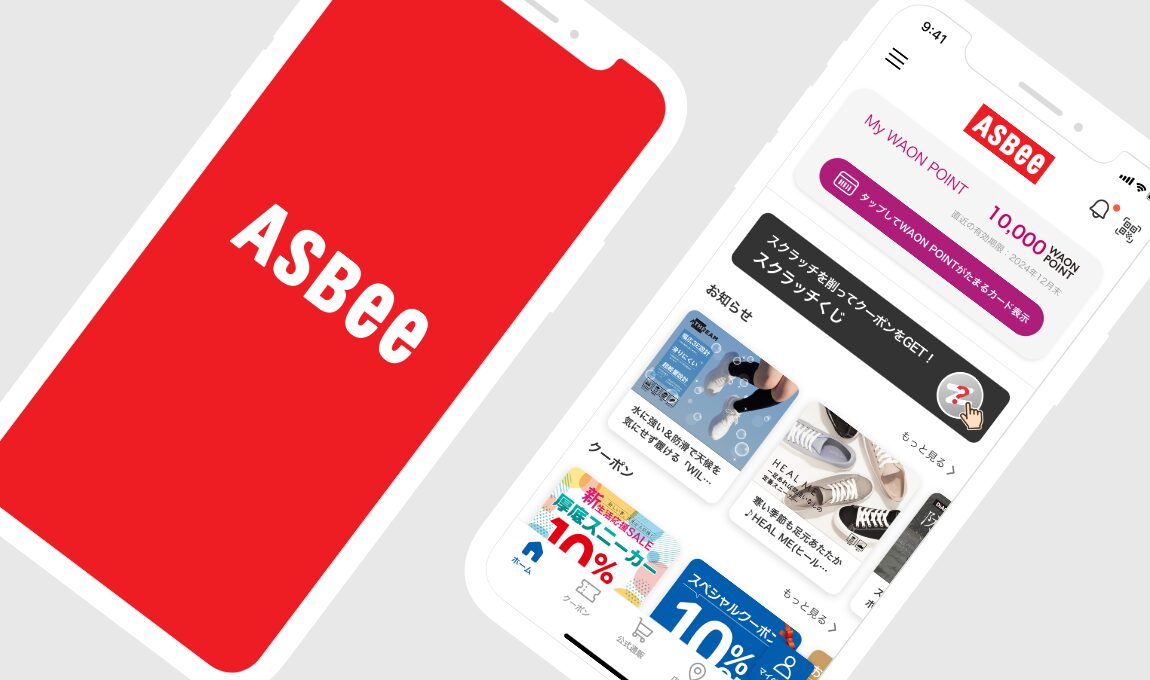
キャンペーンのお知らせや新商品情報、クーポン情報を取得できるアプリ
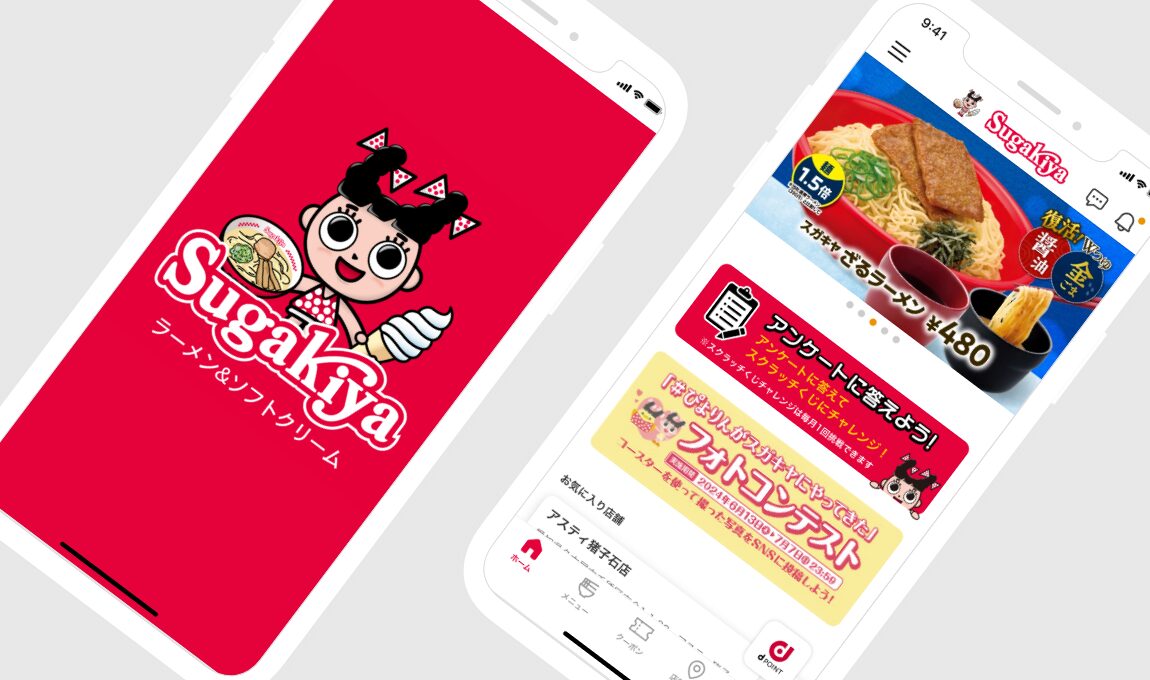
最新商品&キャンペーン情報、来店スタンプやクーポンを獲得できるアプリ
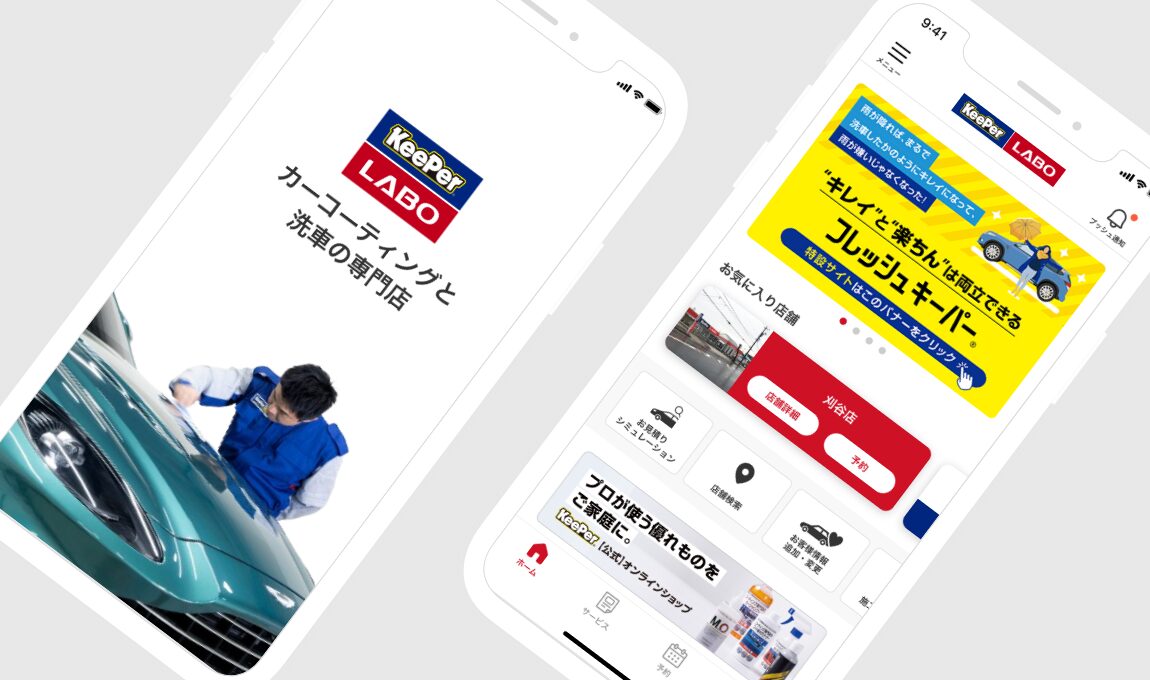
よく行くお店を登録して、スマホから簡単予約が可能。また新店情報の更新、キャンペーン情報の通知が可能。
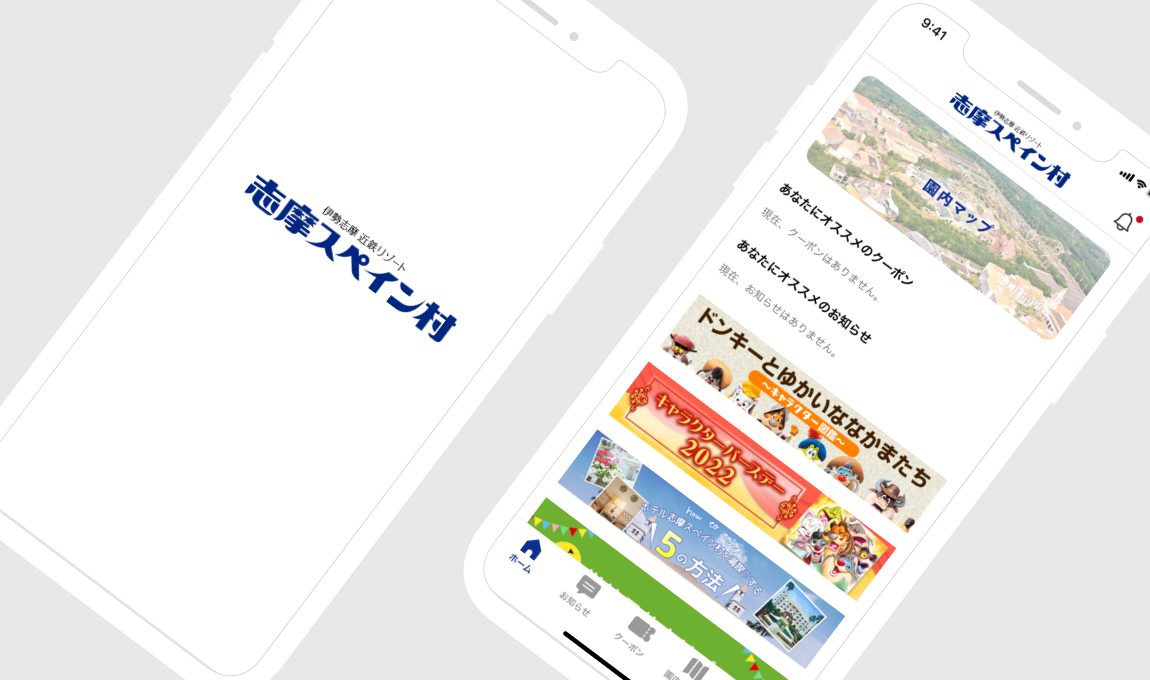
園内マップやショースケジュールが確認できるほか、電子チケット購入、アプリ限定クーポンがもらえる公式アプリ
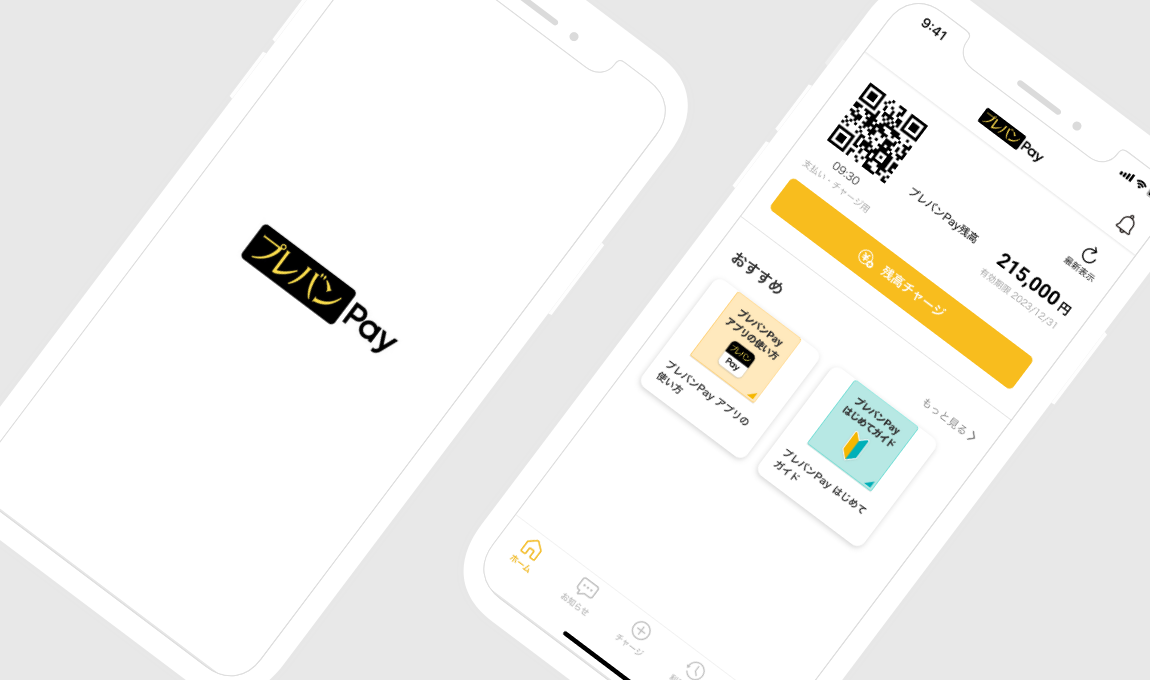
セブン銀行ATMでチャージできるほか、直営店でチャージ、支払いができる。
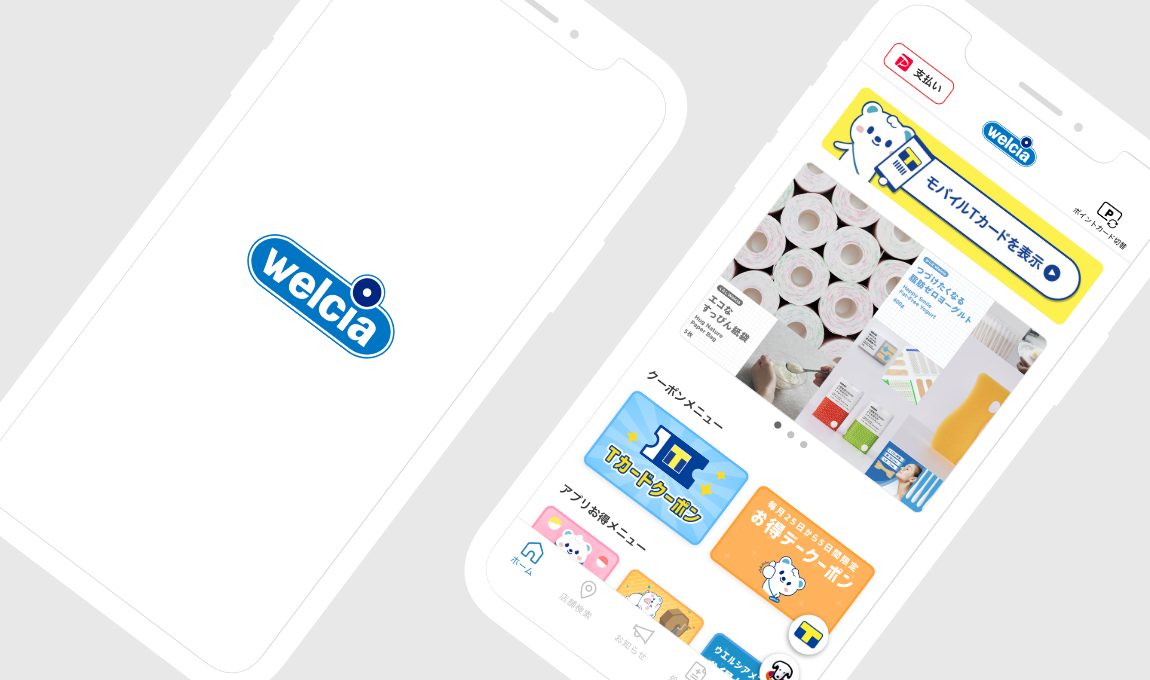
TカードやWAON POINTが貯まるほか、各種クーポンの配信、チラシ検索、処方せん受付、在庫確認などができる。
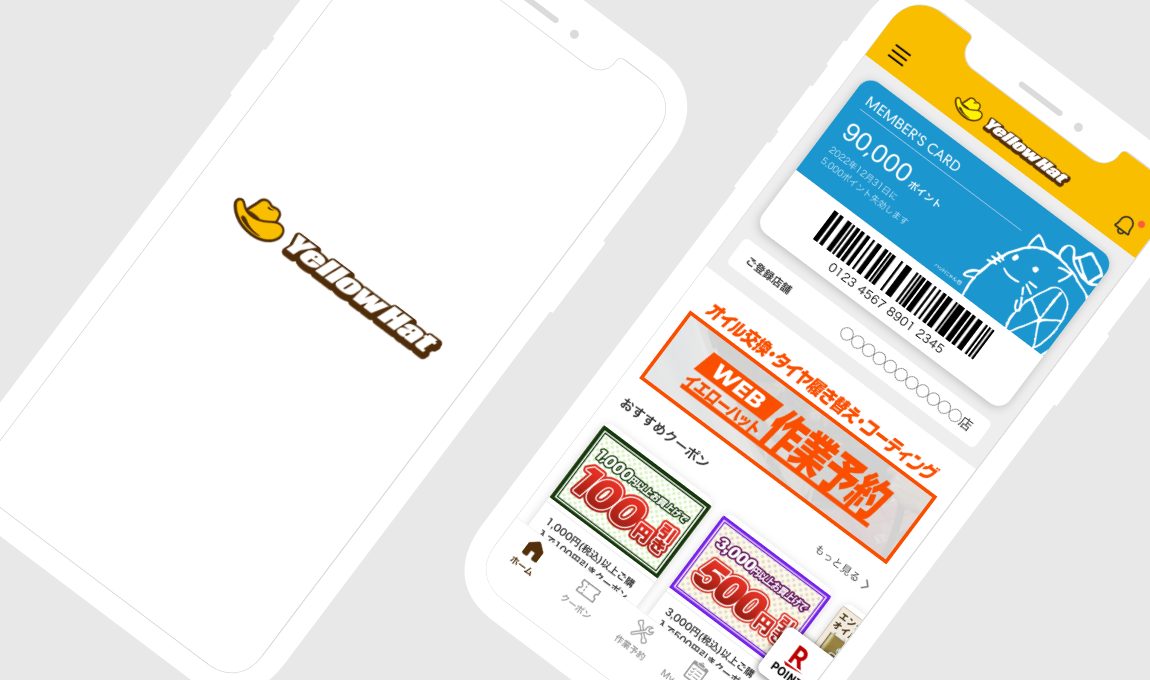
デジタル会員証として利用できるほか、会員クーポンが取得でき、アプリ上からイエローハットの作業予約ができる。

レジに提示するとポイントが貯まるほか、お買い物金額の割引やポイント増加などのクーポンが配信される。
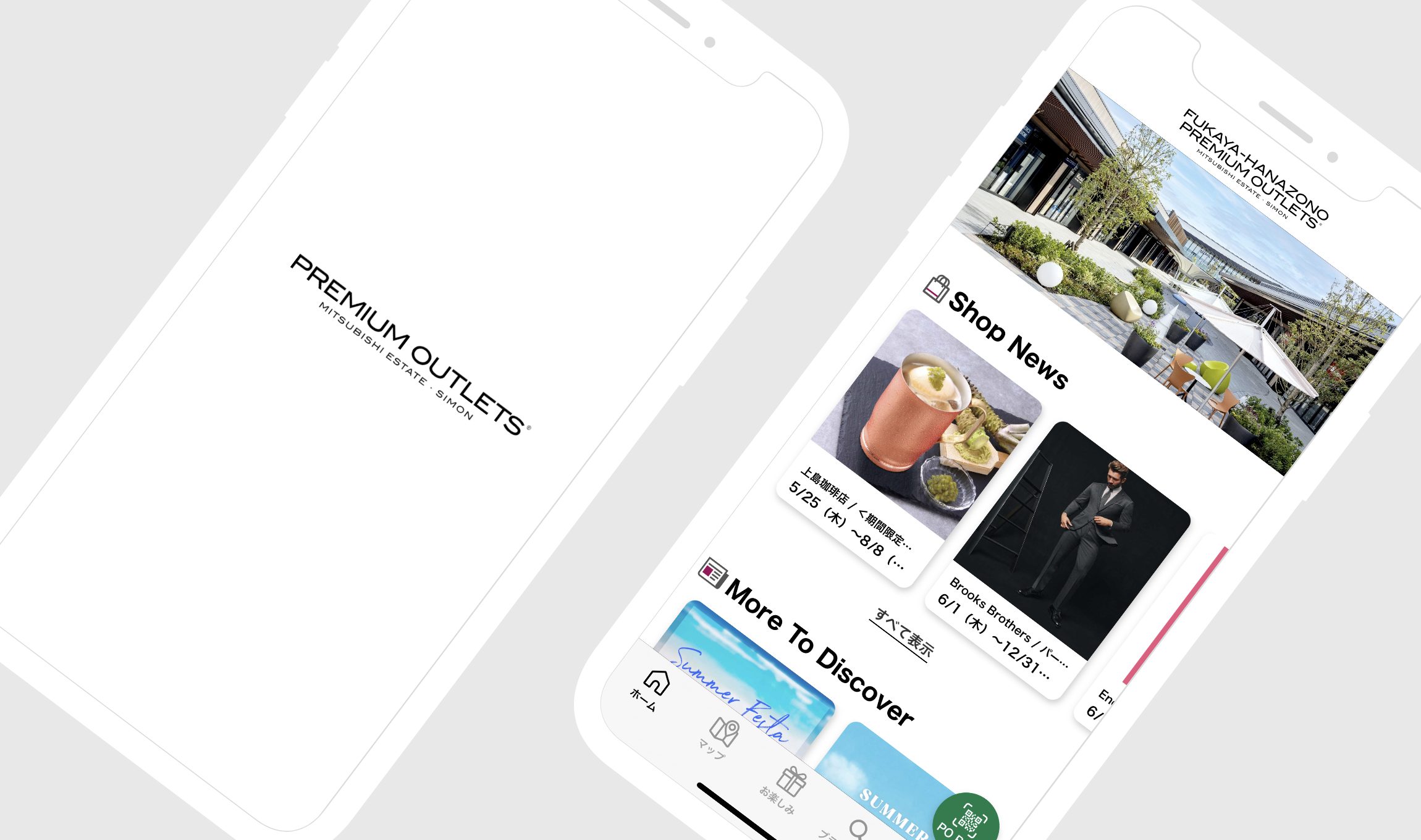
お得情報、場内でのマップ検索、スクラッチゲーム、QRコード決済が利用できる。
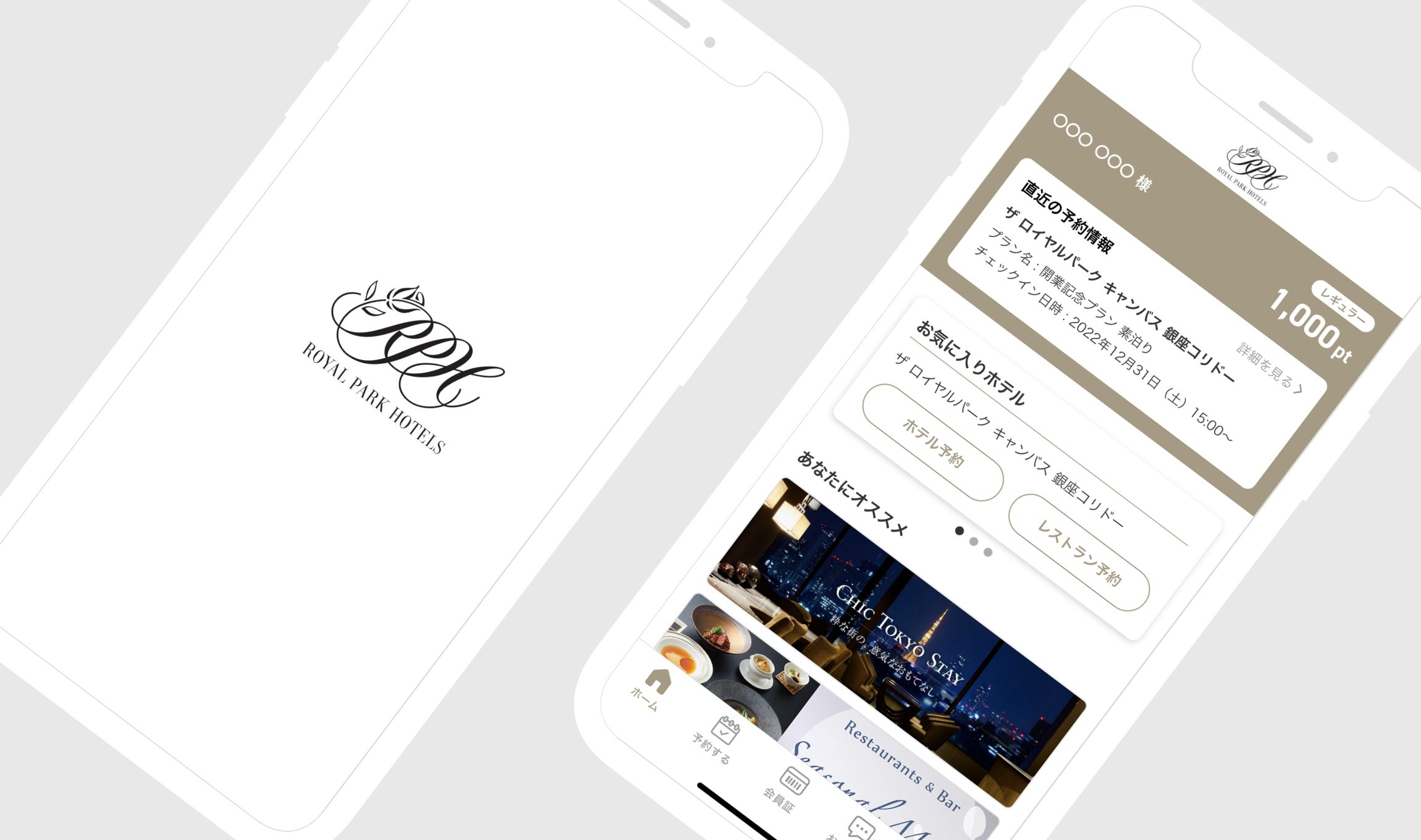
会員情報や宿泊予約情報がすぐに確認でき、お得な情報やクーポンももらえるロイヤルパークホテルズ公式アプリ
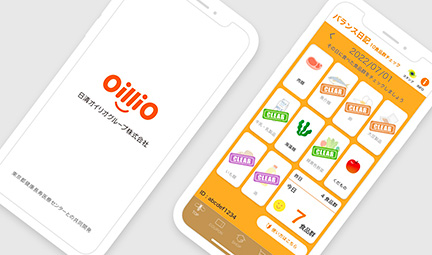
毎日の食事をセルフチェックし、理想的なエネルギーバランスを目指す健康増進アプリ。
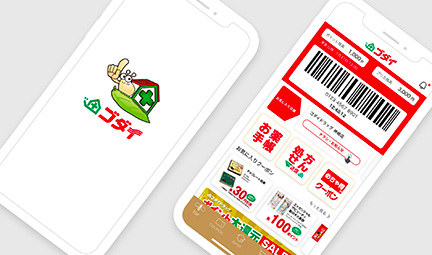
アプリ会員証として利用できるほか、キャンペーンや限定クーポンがゲットできる。
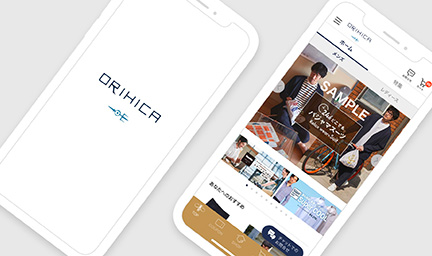
デジタル会員証が利用できるほかご自身の服が記録できお気に入り店舗が登録できるアプリ。
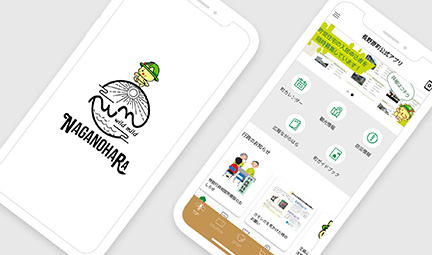
長野原町からのお知らせや災害情報、クーポンが配信される便利でオトクな公式アプリ
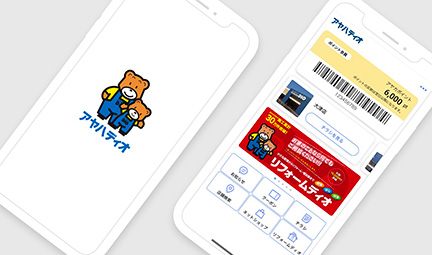
アプリ上からデジタル会員証が表示できるほか、最新チラシも確認できる。
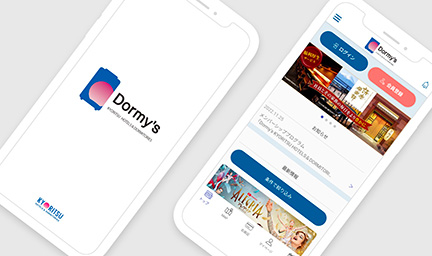
ご利用すればするほどお得なスタンプカード機能や外食予約ができる公式アプリ
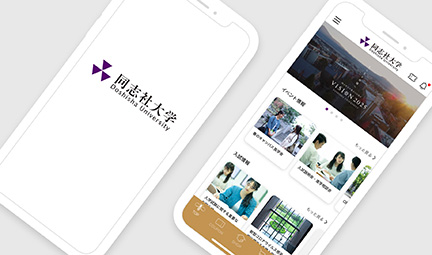
同志社大学のキャンパス見学や入試情報、進学相談会、各種イベント情報が確認できる。
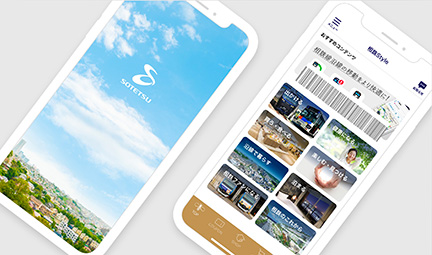
快適な移動や健康づくりを目的に、相鉄グループの情報を集めたスマートフォンアプリ
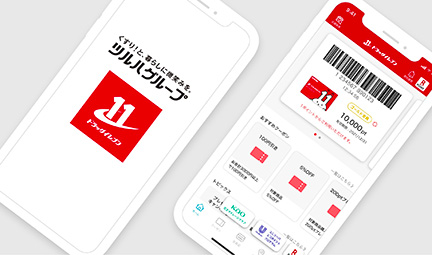
レジで会員証を提示するとポイントが貯まるほか、商品検索やクーポンが利用できる。
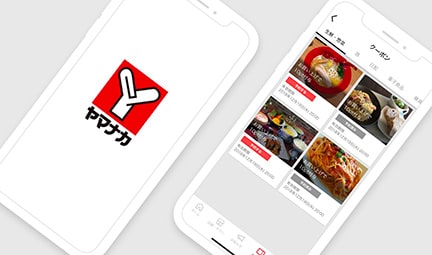
会員証を登録するとポイント数、チャージ残高、現在のランクが確認できる公式アプリ。
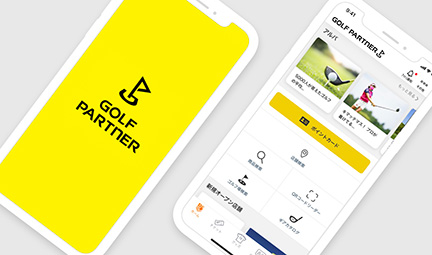
ポイントカードを連携すると、ポイント数の残高確認や有効期限をその場で確認できる。
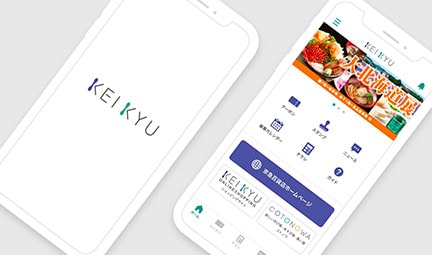
催事情報やチラシが確認できるほか、スタンプカードも利用できる便利でオトクな公式アプリ。

新着情報やキャンペーンが確認できるほか、商品をその場でカートに追加できる便利なアプリ。
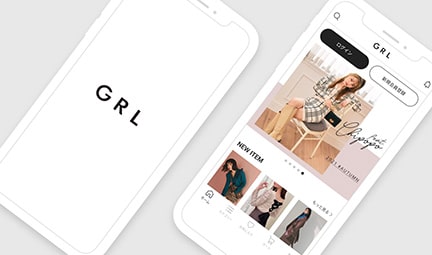
新着アイテムが確認できるほかオトクな情報がいち早く受け取れる通販公式アプリ。
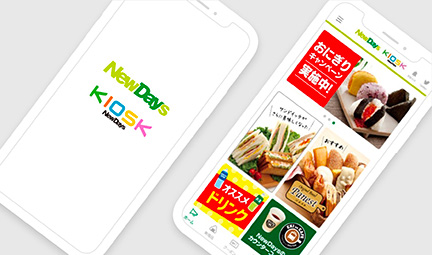
新商品・キャンペーンがチェックできるほか、購入するごとにスタンプが貯められる。
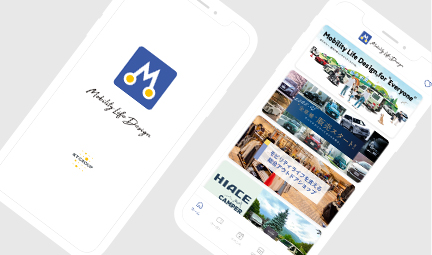
KTグループのクーポンが取得できるほか、キャンペーン情報の確認ができる公式アプリ。
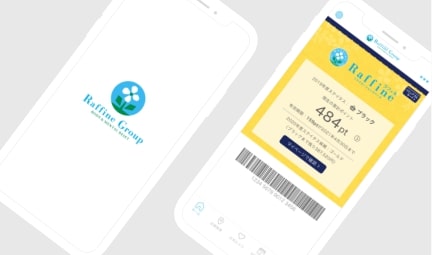
アプリ会員証でポイントを貯められるほか、バリュアブルカードの残高や有効期限が分かる。
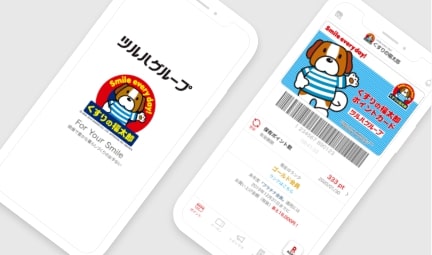
店頭でアプリを提示するとポイントが貯まるほか、チラシやクーポンが取得できる。
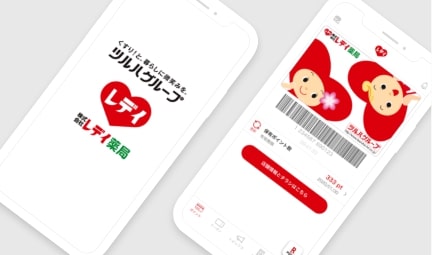
アプリを提示するとポイントが貯まるほか、最新チラシや限定クーポンも可能。
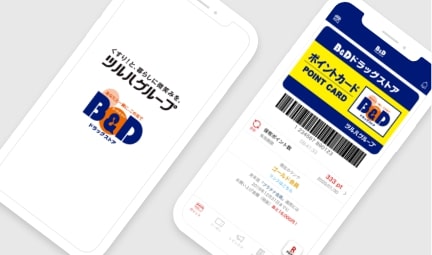
アプリ会員証を提示するとポイントが貯まるほか、新着情報やクーポンが取得できる。
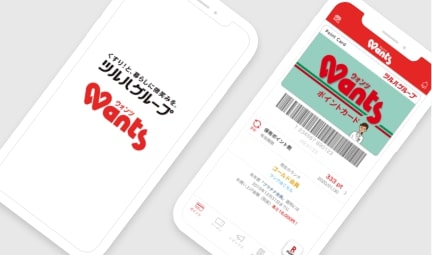
店頭でアプリを提示するとポイントが貯まるほか、チラシやクーポンが取得できる。
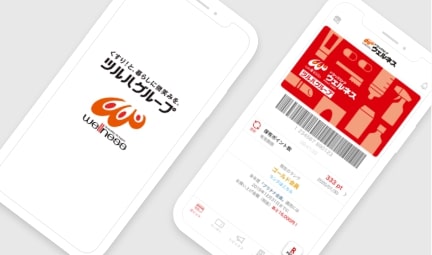
アプリを提示するとポイントが貯まるほか、最新チラシや限定クーポンも可能。
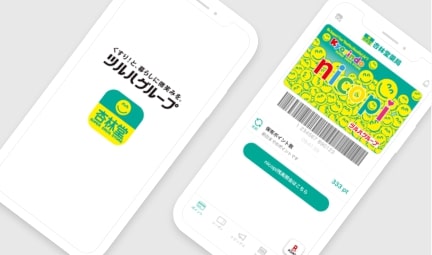
決済時に会員証を提示するとポイントが貯まるほか、チラシや限定クーポンもできる。
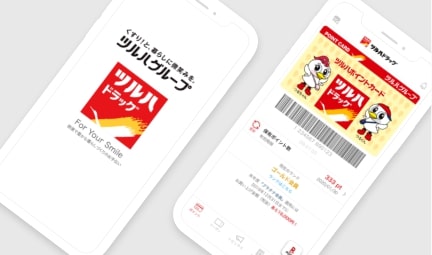
アプリ会員証を提示するとポイントが貯まるほか、新着情報やクーポンが取得できる。
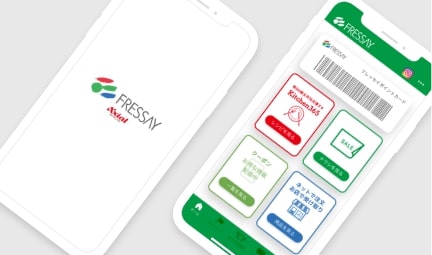
ポイントカードが利用できるほか、最新チラシやクーポンがゲットできる。
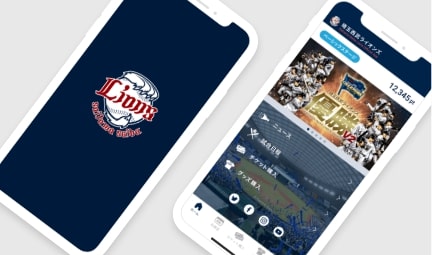
試合日程や試合結果が確認できるほか、チケットや公式グッズの購入ページに移動できる。

ポイントカードが利用できるほか、最新チラシやクーポンがゲットできる。
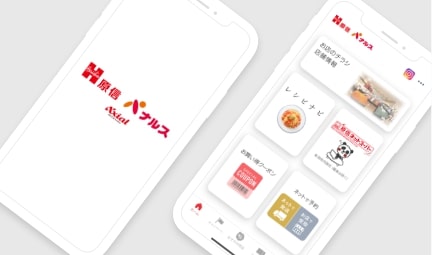
ポイントカードが利用できるほか、最新チラシやクーポンがゲットできる。
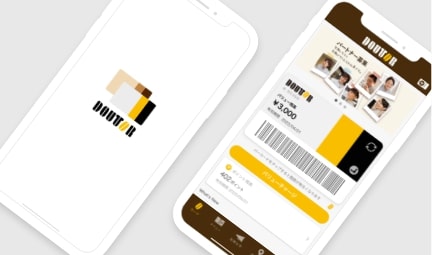
アプリ上からスマホ決済できるほか、チャージもスピーディーに行える公式アプリ。
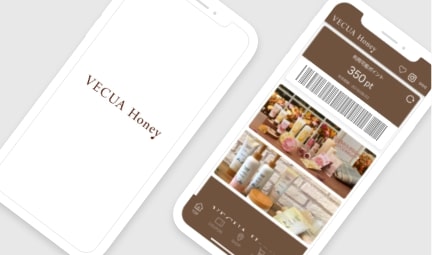
アプリにポイントカードを搭載。購入するたびにポイントが貯まりポイントが使用できる。
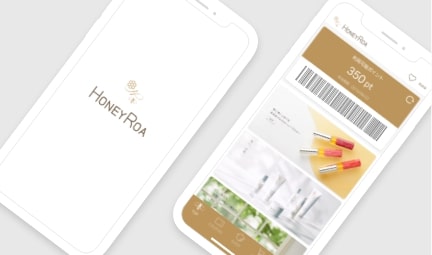
ポイントカードが利用できるほか、最新チラシやクーポンがゲットできる。
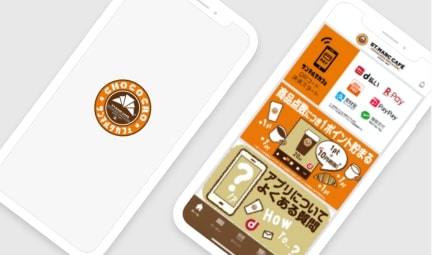
商品を購入するたびにポイントが貯まりクーポンと交換できる便利でオトクな公式アプリ。
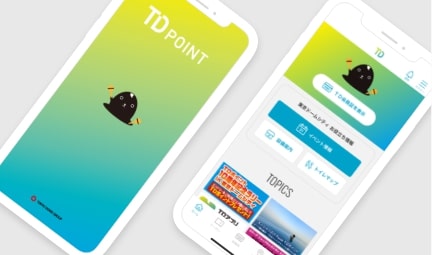
店頭でアプリを提示するとTDポイントが貯まる。最新情報がゲットできる。
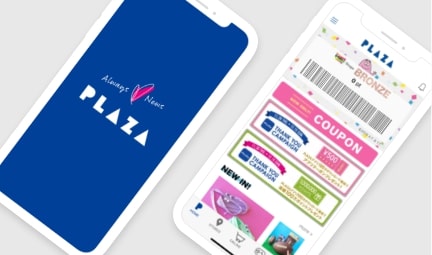
お買い物の際にポイントが貯まる「PLAZA PASS」のほか、最新情報などが確認できる。
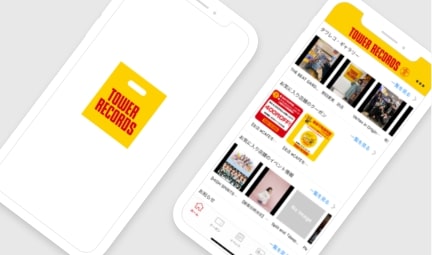
アプリをメンバーズカードとして利用できるほか、イベント情報やクーポンも取得できる。
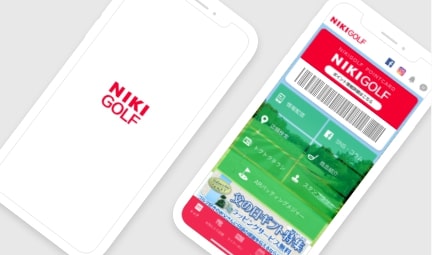
二木ゴルフのイベント情報やゴルフ用品が確認でき、限定クーポンも配信される。
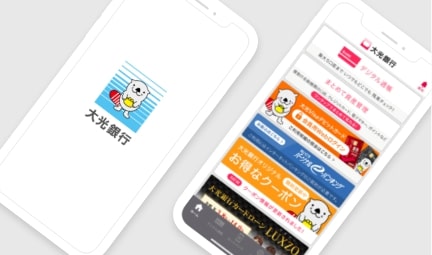
口座明細・残高の確認ができるほか、各種金融関連サービスが一元管理できる。
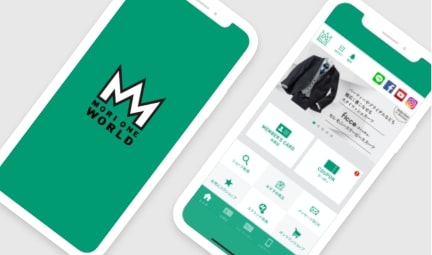
店頭で会員証として利用できるほか、新着情報や最新チラシが読める公式アプリ。
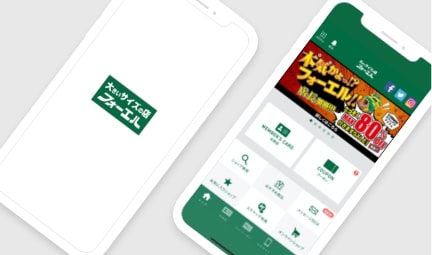
店頭で会員証として利用できるほか、新着情報や最新チラシが読める公式アプリ。
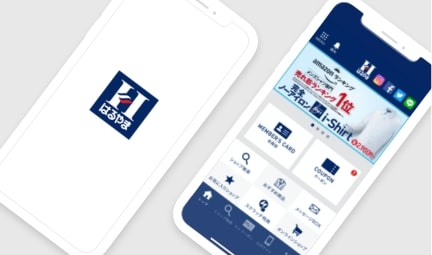
アプリを会員証として利用できるほか、新着情報や最新チラシが確認できる。
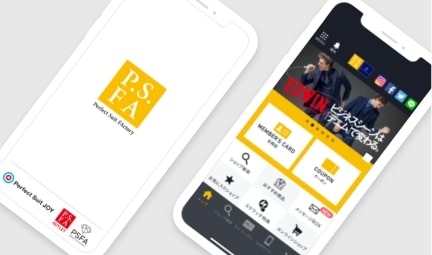
P.S.FA会員はアプリを会員証として利用できるほかチラシやスクラッチが利用できる。
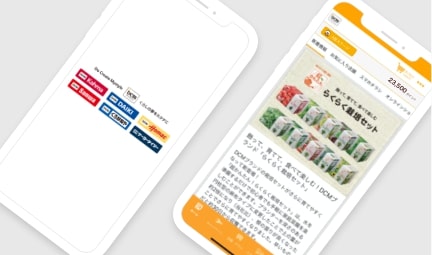
各ブランド店舗・チラシ検索やお得な情報配信、動画集などが利用できる。
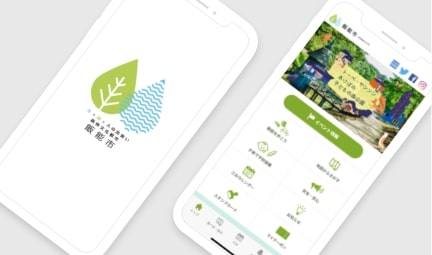
お得なアプリ限定クーポンやキャンペーン情報などが確認できる便利なアプリが登場。
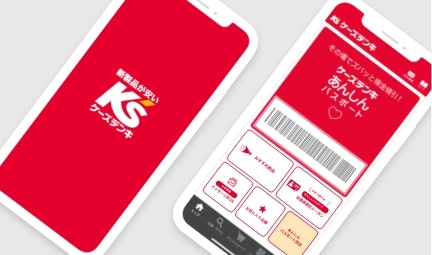
キャンペーン情報の確認やアプリ会員証のご利用、限定クーポンも取得できる便利なアプリ。
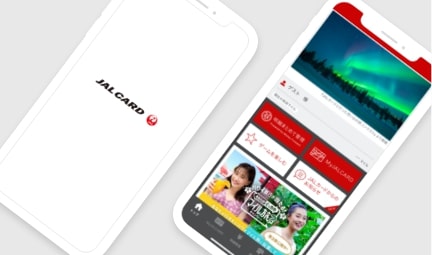
特約店検索、ルート案内の他JALカード会員はマイル数確認、アプリ限定クーポンも取得可能。
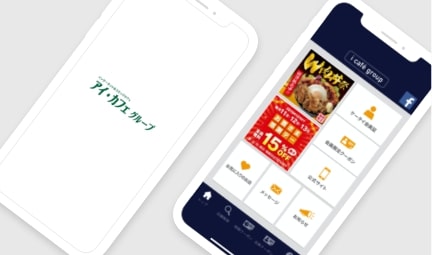
お得なアプリ限定時限クーポン配信や施設のご紹介、入店時に使えるモバイル会員証も搭載。
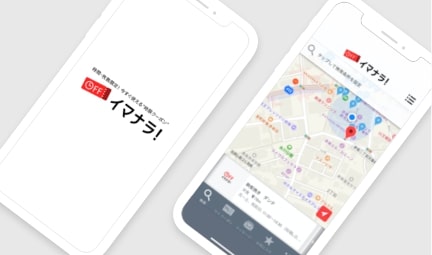
「1時間以内の入店でお会計50%OFF」といった時間限定時限クーポンを現在地から簡単検索。